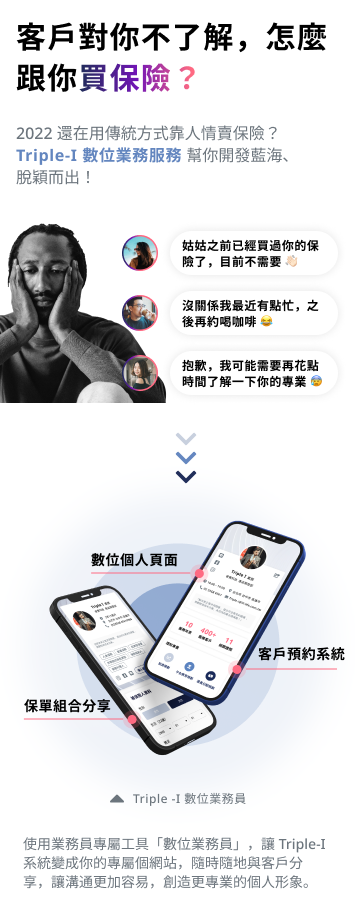
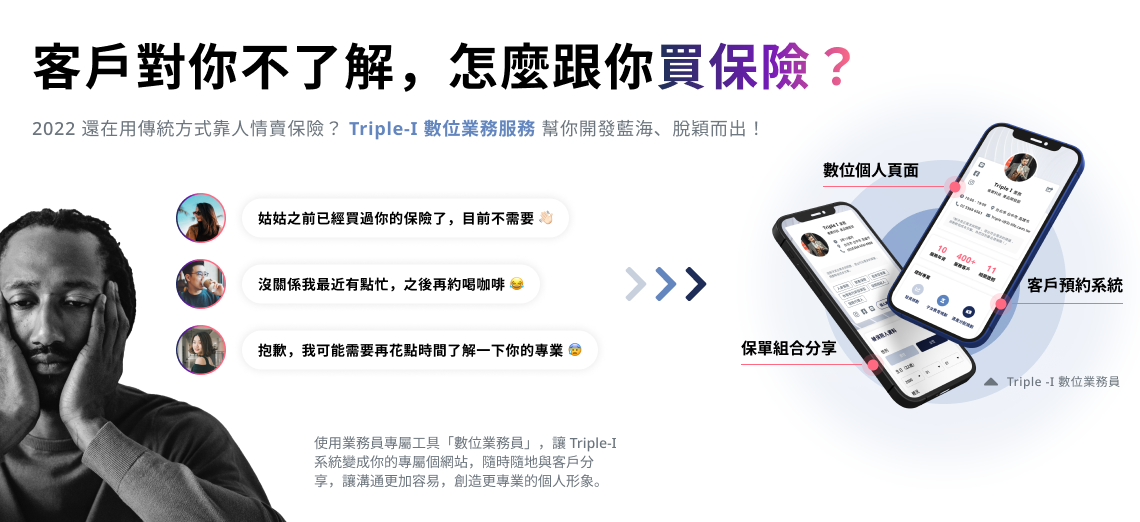
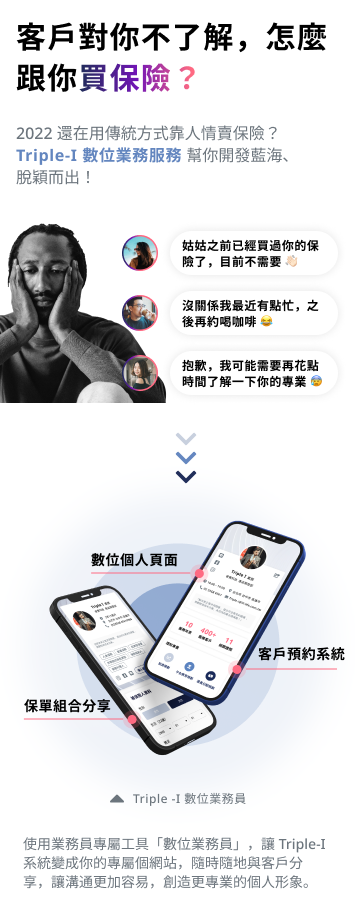
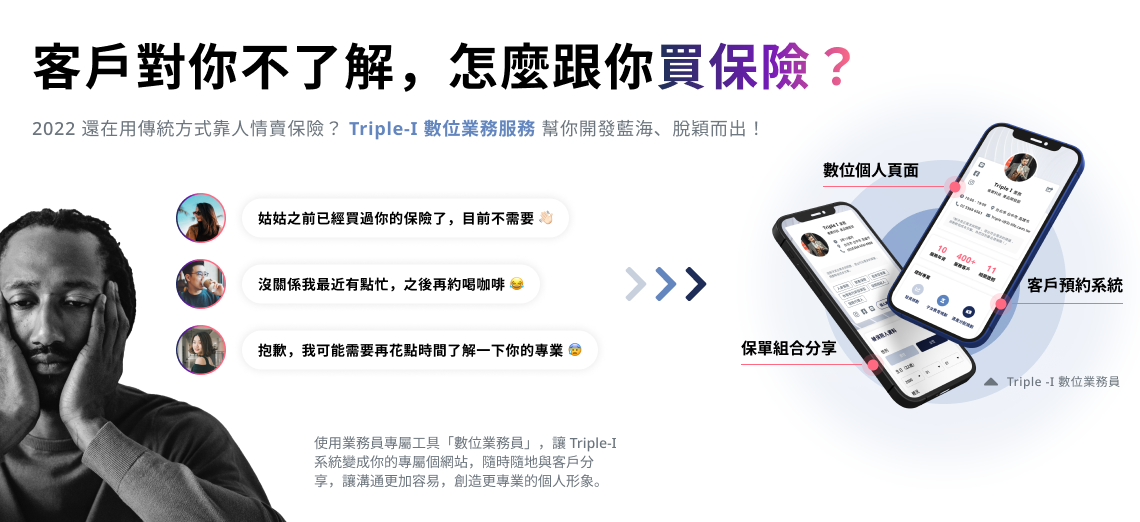
提示:全程用手機即可,不需要用到電腦也行,文章一定要看到最下面!!!
此功能僅「數位業務員」、「超數位業務員」有開通,開通期間無使用次數限制。
完成「訂閱開通」後,首先需要設定自己的個人頁面,請按照以下步驟完成設定吧!
第一步 — 帳號設定
電腦版位置:會員專區 > 帳號設定
手機版位置:網頁右上角三條槓 > 會員專區 > 帳號設定
將裡面的基本資料填寫完畢,記得裡面的每項資料都必須完整填寫包含性別也要做選取,填寫完成一定要記得按下「確認修改」。

第二步 — 自訂業務名片
電腦版位置:登入後網頁上方 > 自訂業務頁面
手機版位置:登入後網頁右上角三條槓 > 自訂業務頁面
照實輸入你想呈現的業務員資訊,總共會有4頁一定要在第4頁按下「儲存全部」的按鈕。

需注意事項
1.「更換大頭貼」的功能目前還無法調找照片位置,如果直接放上去照片可能無法剛好顯示你想要的區塊,需要請各位自行手動調整裁剪照片,裁剪的格式需要將您想呈現的人物放置於中間並將照片裁剪成正方形。
2.「預約按鈕設定」的功能如果使用預設,客戶將會在點擊『馬上預約』按鈕時使用Triple-i的使用功能,你也可以自訂想讓客戶填寫的表單。
電腦版位置:登入後網頁上方 > 顯示業務頁面
手機版位置: 登入後網頁右上角三條槓 > 顯示業務頁面
恭喜!你已經完成了所有設定,可以開始分享自己的個人頁面了,點擊「會員專區」的「顯示業務頁面」網頁就會開出一個新的分頁,上面呈現的就是你輸入好的個人資料了!
那要如何把自己的頁面分享給其他人看呢?只要複製剛剛開出來個人頁面的網址並貼給客戶就可以讓他們看到你美美的電子名片讓他們更容易聯繫你。

使用規範
1.請勿上傳不當資訊、詞彙、照片至個人頁面上
2.如果被發現有用戶使用不當,本網站有權力停止用戶的使用權限
3.當遇到任何的建議或是發現了BUG都可以透過「聯繫我們」(網頁最下方)或是「小T的聊天室」(網頁右下角)即時回報讓工作人員知道。
此功能僅「超數業務員」有開通,開通期間無使用次數限制。
首先登入你的業務帳號,可以在保險神器裡針對你想尋找得保險種類點選相對應的保險搜尋工具。
手機版位置:網頁右上角三條槓 > 搜尋儲蓄險、搜尋投資險、保費試算
「搜尋儲蓄險」、「搜尋投資險」:在搜尋頁輸入客戶的資料跟計畫的資料去搜尋合適的商品。

「保費試算」:在最上方輸入客戶的基本資料方便後續計算保費。

「搜尋儲蓄險」、「搜尋投資險」:在列表中找到你想呈現的商品,並點選「詳細資訊」確認保單試算結果。
「保費試算」:選擇自己想要搭配的保險公司跟保單進行組合。
「搜尋儲蓄險」、「搜尋投資險」、「保費試算」:按下頁面上的「產生業務名片」按鈕就會開啟新的分頁並把你個人的業務員名片帶到頁面最上方,把頁面的網址分享給客戶他們就可以看到你精心搭配的組合或是保險商品了!客戶一樣可以透過分享出去的頁面,跟你預約或是聯繫你。
此功能僅「超數業務員」有開通,開通期間無使用次數限制。
登入你的業務帳號,進入「文章專區」分享你認為有幫助的文章吧!
電腦版位置:理財工具箱 > 文章專區
手機版位置:網頁右上角三條槓 > 理財工具箱 > 文章專區
在文章專區中,可以依照類別或是直接搜尋相關的文章,找到自己想要的文章點進去確認內容。

確認文章後,點選左上角的「產生業務名片」開啟包含業務員名片的頁面,把網址複製並貼給其他人就可以進行分享了。
此功能僅「超數業務員」有開通,開通期間無使用次數限制。
搭配好自己的保險組合或是選好自己的投資/儲蓄商品後可以先把網址複製下來,方便等等貼到保險商品儲存區中。
電腦版位置:登入後網頁上方 > 自訂業務員頁面
手機版位置:登入後網頁右上角三條槓 > 自訂業務頁面
保險商品儲存在「自訂業務員頁面」的第四頁下方,頁籤總共有三種「保障型」、「投資型」、「儲蓄型」,依照你搭配的組合或是選擇的商品點選放置頁籤。

這個組合或保單的搭配原因或是適合的族群是誰呢,把你搭配時的想法記錄下來吧!
標籤填寫方式:標籤最多只能輸入兩個,兩個標籤中間需要用、(全形的頓號)進行區隔。
(EX:青壯年、小資族)
組合連結網址:可以在找到適合的商品後點選「產生業務員名片」開啟商品頁面,在複製商品頁面的網址。
(詳細可參考「業務名片搭上保費試算功能」)
資料輸入完畢後按下「新增按鈕」,別忘了最後一定要按下頁面右下角的「儲存全部」按鈕讓大家可以在分享頁看到你的筆記!

如果有任何問題歡迎透過以下方式跟我們聯繫
LINE@(最即時):https://lin.ee/Djis0ts
INSTAGRAM:https://triplei.pse.is/48x8jt